华为hg8245猫路由器设置方法
- 格式:doc
- 大小:163.50 KB
- 文档页数:3
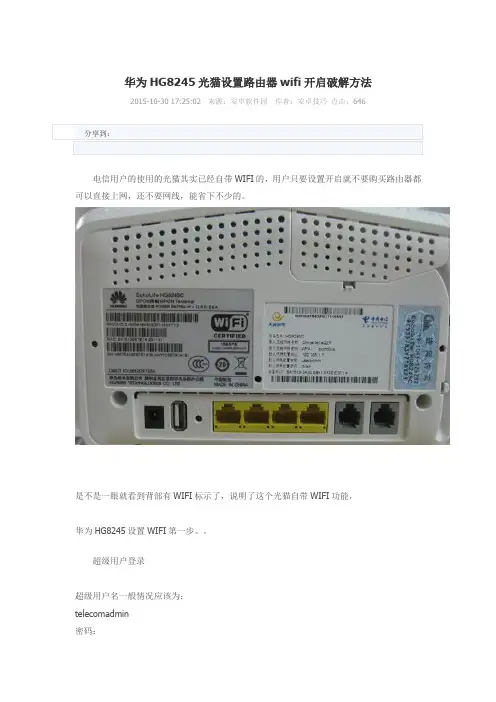
华为HG8245光猫设置路由器wifi开启破解方法2015-10-30 17:25:02 来源:安卓软件园作者:安卓技巧点击:646电信用户的使用的光猫其实已经自带WIFI的,用户只要设置开启就不要购买路由器都可以直接上网,还不要网线,能省下不少的。
是不是一眼就看到背部有WIFI标示了,说明了这个光猫自带WIFI功能,华为HG8245设置WIFI第一步。
超级用户登录超级用户名一般情况应该为:telecomadmin密码:nE7jA%5m开始——运行——CMD输入telnet 192.168.100.1 回车出现个Login(用户名)输入root 回车出现个Password(密码)输入admin 回车出现WAP>输入shell 回车如下图输入 grep telecomadmin /mnt/jffs2/hw_ctree.xml回车即可如下图红线部分双引号里面的就是密码第二部分:用浏览器登录192.168.100.1首先备份现在的设置。
因为等会设错了还可以上传备份文件复原系统工具——配置文件——下载配置文件然后开设路由 LAN——LAN口工作模式——把LAN1、LAN2、LAN3都打勾然后确定然后设置WIFI 这个应该都会就不说了。
然后设置WAN里面有一个设置在。
不要删除。
直接点新建(注意有些版本不同。
设置也不同。
例如登录192.168.1.1的就有四个设置在。
跟这个教程完全不同。
网上有很多教程。
自己找去)来到这里先不着急设置住。
因为我们还要通过命令提示符界面查找另外两个重要参数开始——运行——CMD进入命令提示符界面,输入命令【telnet 192.168.100.1】然后回车,出现【Login:】时,键入【root】回车,出现【Password:】时,键入【admin】回车后,可以看到【WAP>】,这时键入【get port config portid 1】后回车,我们要获取的设备信息就出现了,举例:【Port Config Info : Enable=1 Mtu=2000 PortVid=2222 PortPri=0 NegoMode=1 Spe ed=1 Duplex=1 Link=1 PauseEn=0PauseLine=64 LoopMode=0 MirrorEn=0 DstPort=4 Mi rrorType=0】我们所要关心的仅仅是PortVid=2222 PortPri=0 。
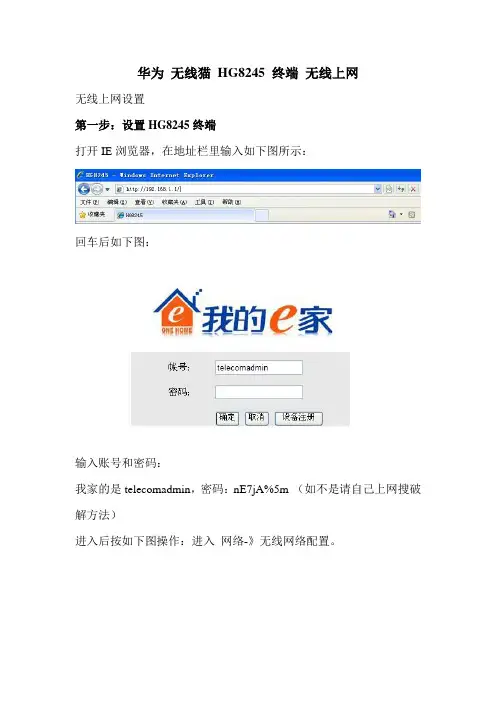
华为无线猫HG8245 终端无线上网
无线上网设置
第一步:设置HG8245终端
打开IE浏览器,在地址栏里输入如下图所示:
回车后如下图:
输入账号和密码:
我家的是telecomadmin,密码:nE7jA%5m (如不是请自己上网搜破解方法)
进入后按如下图操作:进入网络-》无线网络配置。
在此大家注意:
1、一定要在“开启无线网络”前面选上;(选上后无线猫的WLAN 的指示灯是常亮的)
2、SSID连接名称是你要搜索的网络名称自己可以随意命名设置;
3、WPA PreSharedKey:是无线网络密钥,你可以自定义修改,是要记下来的,后面网络连接要用到(大家最好使用加密网络,否则容易被别人盗用,最好使用复杂的密码)
4、其他的设置如图所示:(一般是默认的,不需要修改)
到此终端设置完成
第二步:连接无线网络
打开网上邻居;
开启无线网络连接
双击“无线网络连接”点击“查看无线网络”
点击“刷新网络列表”就会找到你设置的无线网络名;
双击你的无线网络-》然后输入你的网络密匙WPA PreSharedKey (在上一步中我们记下来的),点击连接就可以了
最后点击宽带连接
输入你的用户名和密码(电信给你上网用的账号和密码)
点击连接会出现如图所示然后你就可以享用无线网络了。
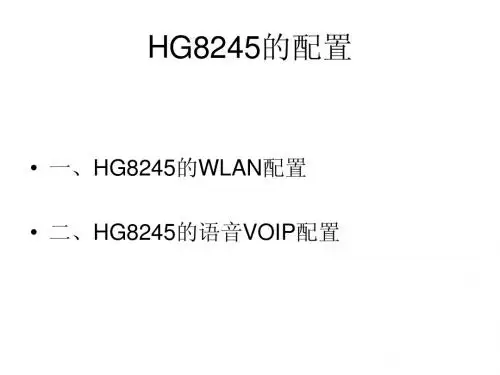
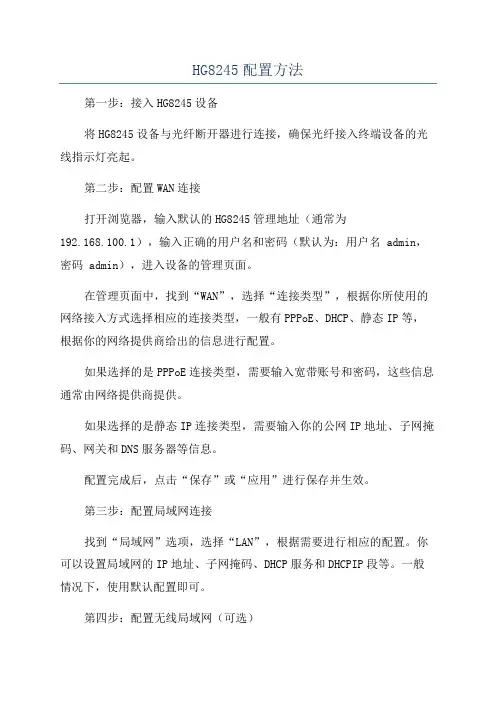
HG8245配置方法第一步:接入HG8245设备将HG8245设备与光纤断开器进行连接,确保光纤接入终端设备的光线指示灯亮起。
第二步:配置WAN连接打开浏览器,输入默认的HG8245管理地址(通常为192.168.100.1),输入正确的用户名和密码(默认为:用户名 admin,密码 admin),进入设备的管理页面。
在管理页面中,找到“WAN”,选择“连接类型”,根据你所使用的网络接入方式选择相应的连接类型,一般有PPPoE、DHCP、静态IP等,根据你的网络提供商给出的信息进行配置。
如果选择的是PPPoE连接类型,需要输入宽带账号和密码,这些信息通常由网络提供商提供。
如果选择的是静态IP连接类型,需要输入你的公网IP地址、子网掩码、网关和DNS服务器等信息。
配置完成后,点击“保存”或“应用”进行保存并生效。
第三步:配置局域网连接找到“局域网”选项,选择“LAN”,根据需要进行相应的配置。
你可以设置局域网的IP地址、子网掩码、DHCP服务和DHCPIP段等。
一般情况下,使用默认配置即可。
第四步:配置无线局域网(可选)如果需要启用无线局域网功能,找到“WLAN”选项,选择“无线网络设置”,进行相应的配置。
你可以设置无线网络的名称(SSID)、密码等。
配置完成后,点击“保存”或“应用”进行保存并生效。
第五步:其他配置根据需要,你还可以进行其他配置,如端口转发、虚拟服务器、DMZ主机、安全设置等。
配置完成后,重启HG8245设备,让配置生效。
总结:HG8245的配置方法可以分为连接HG8245设备、配置WAN连接、配置局域网连接、配置无线局域网和其他配置等几个步骤。
配置时,需要准确输入网络接入信息,并根据需要进行相应的配置。
配置完成后,重启设备,让配置生效。
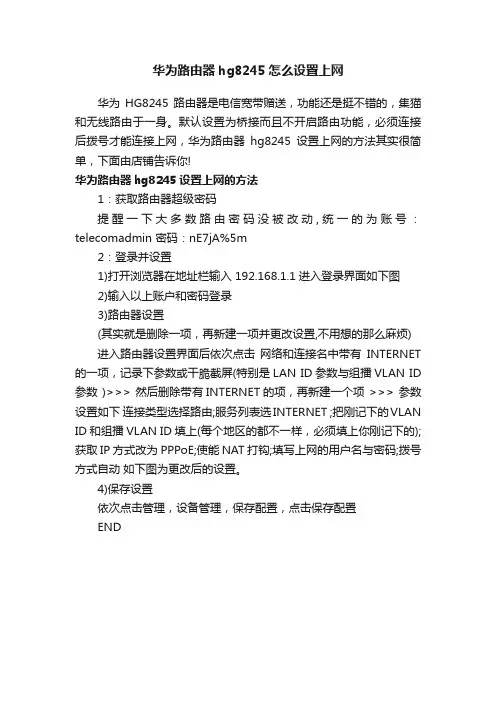
华为路由器hg8245怎么设置上网
华为HG8245路由器是电信宽带赠送,功能还是挺不错的,集猫和无线路由于一身。
默认设置为桥接而且不开启路由功能,必须连接后拨号才能连接上网,华为路由器hg8245设置上网的方法其实很简单,下面由店铺告诉你!
华为路由器hg8245设置上网的方法
1:获取路由器超级密码
提醒一下大多数路由密码没被改动,统一的为账号:telecomadmin 密码:nE7jA%5m
2:登录并设置
1)打开浏览器在地址栏输入 192.168.1.1进入登录界面如下图
2)输入以上账户和密码登录
3)路由器设置
(其实就是删除一项,再新建一项并更改设置,不用想的那么麻烦) 进入路由器设置界面后依次点击网络和连接名中带有INTERNET 的一项,记录下参数或干脆截屏(特别是LAN ID参数与组播VLAN ID 参数 )>>> 然后删除带有INTERNET的项,再新建一个项 >>> 参数设置如下连接类型选择路由;服务列表选INTERNET ;把刚记下的VLAN ID和组播VLAN ID填上(每个地区的都不一样,必须填上你刚记下的);获取IP方式改为PPPoE;使能NAT打钩;填写上网的用户名与密码;拨号方式自动如下图为更改后的设置。
4)保存设置
依次点击管理,设备管理,保存配置,点击保存配置
END。
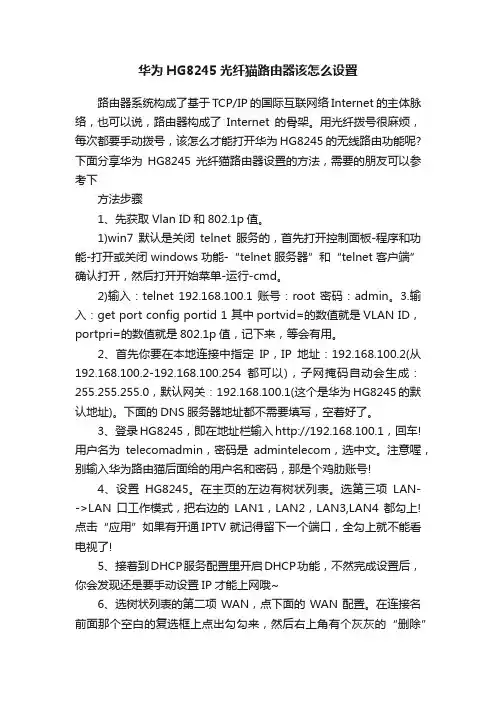
华为HG8245光纤猫路由器该怎么设置路由器系统构成了基于TCP/IP 的国际互联网络Internet 的主体脉络,也可以说,路由器构成了Internet的骨架。
用光纤拨号很麻烦,每次都要手动拨号,该怎么才能打开华为HG8245的无线路由功能呢?下面分享华为HG8245光纤猫路由器设置的方法,需要的朋友可以参考下方法步骤1、先获取Vlan ID和802.1p值。
1)win7默认是关闭telnet服务的,首先打开控制面板-程序和功能-打开或关闭windows功能-“telnet服务器”和“telnet客户端”确认打开,然后打开开始菜单-运行-cmd。
2)输入:telnet 192.168.100.1 账号:root 密码:admin。
3.输入:get port config portid 1 其中portvid=的数值就是VLAN ID,portpri=的数值就是802.1p值,记下来,等会有用。
2、首先你要在本地连接中指定IP,IP地址:192.168.100.2(从192.168.100.2-192.168.100.254都可以),子网掩码自动会生成:255.255.255.0,默认网关:192.168.100.1(这个是华为HG8245的默认地址)。
下面的DNS服务器地址都不需要填写,空着好了。
3、登录HG8245,即在地址栏输入http://192.168.100.1,回车!用户名为telecomadmin,密码是admintelecom,选中文。
注意喔,别输入华为路由猫后面给的用户名和密码,那是个鸡肋账号!4、设置HG8245。
在主页的左边有树状列表。
选第三项LAN-->LAN口工作模式,把右边的LAN1,LAN2,LAN3,LAN4都勾上!点击“应用”如果有开通IPTV 就记得留下一个端口,全勾上就不能看电视了!5、接着到DHCP服务配置里开启DHCP功能,不然完成设置后,你会发现还是要手动设置IP才能上网哦~6、选树状列表的第二项WAN,点下面的WAN配置。
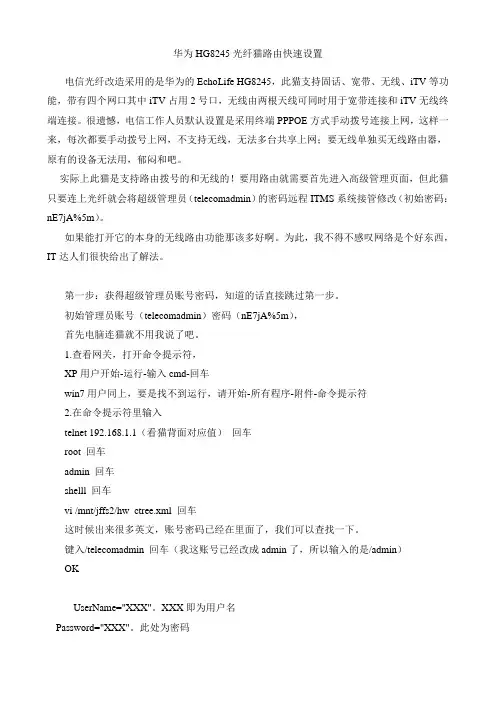
华为HG8245光纤猫路由快速设置电信光纤改造采用的是华为的EchoLife HG8245,此猫支持固话、宽带、无线、iTV等功能,带有四个网口其中iTV占用2号口,无线由两根天线可同时用于宽带连接和iTV无线终端连接。
很遗憾,电信工作人员默认设置是采用终端PPPOE方式手动拨号连接上网,这样一来,每次都要手动拨号上网,不支持无线,无法多台共享上网;要无线单独买无线路由器,原有的设备无法用,郁闷和吧。
实际上此猫是支持路由拨号的和无线的!要用路由就需要首先进入高级管理页面,但此猫只要连上光纤就会将超级管理员(telecomadmin)的密码远程ITMS系统接管修改(初始密码:nE7jA%5m)。
如果能打开它的本身的无线路由功能那该多好啊。
为此,我不得不感叹网络是个好东西,IT达人们很快给出了解法。
第一步:获得超级管理员账号密码,知道的话直接跳过第一步。
初始管理员账号(telecomadmin)密码(nE7jA%5m),首先电脑连猫就不用我说了吧。
1.查看网关,打开命令提示符,XP用户开始-运行-输入cmd-回车win7用户同上,要是找不到运行,请开始-所有程序-附件-命令提示符2.在命令提示符里输入telnet 192.168.1.1(看猫背面对应值)回车root 回车admin 回车shelll 回车vi /mnt/jffs2/hw_ctree.xml 回车这时候出来很多英文,账号密码已经在里面了,我们可以查找一下。
键入/telecomadmin 回车(我这账号已经改成admin了,所以输入的是/admin)OKUserName="XXX"。
XXX即为用户名Password="XXX"。
此处为密码附上修改密码技巧:找到要修改的地方,用方向键把光标移动到要修改地方,按一下键盘上面小写的s,就可以使用删除键或者是输入要输入的内容,修改好后,特别要注意:一定要按一下键盘上面的ESC键,退出s键修改命令,以后其它的修改也要如此。
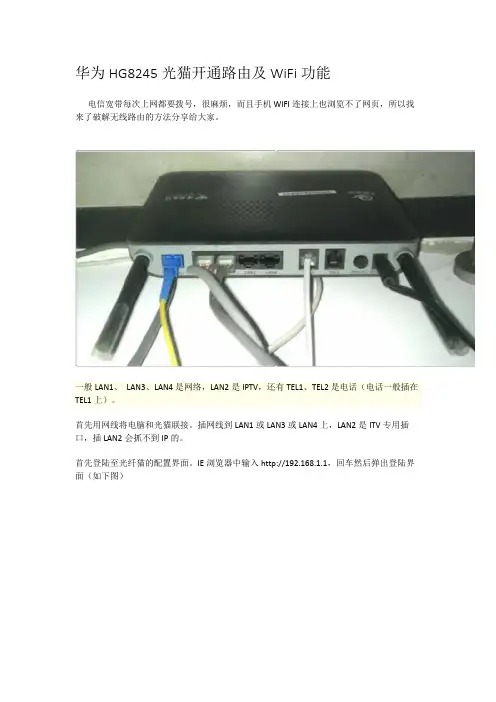
华为HG8245光猫开通路由及WiFi功能电信宽带每次上网都要拨号,很麻烦,而且手机WIFI连接上也浏览不了网页,所以找来了破解无线路由的方法分享给大家。
一般LAN1、LAN3、LAN4是网络,LAN2是IPTV,还有TEL1、TEL2是电话(电话一般插在TEL1上)。
首先用网线将电脑和光猫联接。
插网线到LAN1或LAN3或LAN4上,LAN2是ITV专用插口,插LAN2会抓不到IP的。
首先登陆至光纤猫的配置界面。
IE浏览器中输入http://192.168.1.1,回车然后弹出登陆界面(如下图)如果无法进入登陆界面,需打开命令提示符键入:ipconfig /all查看网关。
在刚刷过的字符里找到【本地连接】,在该项目下查看【默认网关】default gateway,记录后面数字,输入浏览器中就可进入登陆界面了。
光猫底部有【默认终端配置帐号】及密码,但那是普通用户,权限不够,无法配置功能,必需用超级用户登陆。
本帖隐藏的内容一般超级用户帐号是telecomadmin;密码nE7jA%5m(注意大小写)。
登陆后进入光猫的配置界面(如下图)如果无法登陆,就需要破解超级用户密码。
要破解超级用户密码,就要开启telnet命令。
Windows 7、8下都是默认禁用telnet服务的,启用Telnet方法如下:【控制面板】→【程序】→【启用或关闭Windows功能】,选择【telnet服务器】和【telnet客户端】,点【确定】即可。
破解超级用户密码:打开命令提示符;键入:telnet 192.168.1.1 回车(192.168.1.1为网关,请改为你自己实际网关);这时会清屏出现login,继续键入:root 回车;出现password,继续键入:admin 回车;此时屏幕出现:WAP>,键入:shell 回车;出来一堆字符以后,继续键入:grep telecomadmin /mnt/jffs2/hw_ctree.xml 回车,这里注意tele与/mnt前面都有空格哦!成功以后就得到超级管理员密码了。
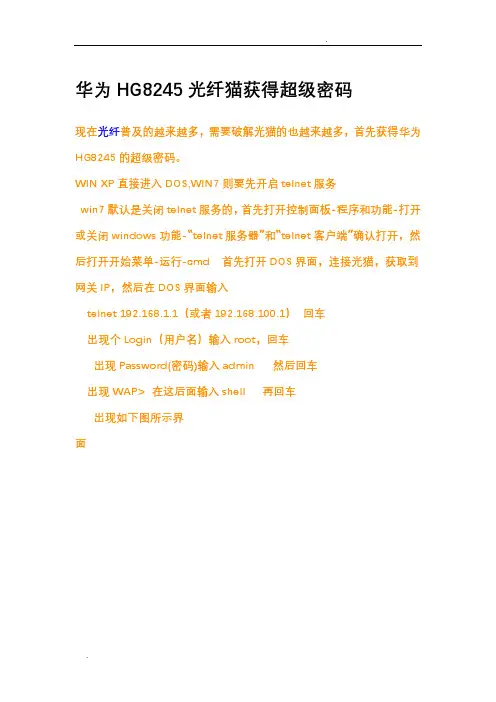
华为HG8245光纤猫获得超级密码现在光纤普及的越来越多,需要破解光猫的也越来越多,首先获得华为HG8245的超级密码。
WIN XP直接进入DOS,WIN7则要先开启telnet服务win7默认是关闭telnet服务的,首先打开控制面板-程序和功能-打开或关闭windows功能-“telnet服务器”和“telnet客户端”确认打开,然后打开开始菜单-运行-cmd首先打开DOS界面,连接光猫,获取到网关IP,然后在DOS界面输入telnet 192.168.1.1(或者192.168.100.1)回车出现个Login(用户名)输入root,回车出现Password(密码)输入admin然后回车出现WAP>在这后面输入shell 再回车出现如下图所示界面然后输入grep telecomadmin /mnt/jffs2/hw_ctree.xml回车即可显示MODEM的超级密码如下图图片中用红笔圈出的即为MODEM超级密码,我家正好用的是华为HG8245,所以显示的就是我家的超级密码咯。
然后192.168.1.1进入MODEM,输入你家的用户名telecomadmin,密码自己找。
然后点网络,出现如图所示的界面。
其中第一个通道是你不能删除的,电信远程管理通道,传说中的TR069通道,但是也有破解,可以删除,但是建议不要删除,因为以后你要开通新业务,比如提升速率之类的,还需要此通道远程下发数据,删除此通道会造成电信管理不到你的MODEM,无法完成远程下发数据。
VOIP-R-VID-42,是你的语音通道,删除此通道,你电话就会不通。
other_B_VID_43是ITV的通道,看网络电视用的,一般都是远程开通的。
剩下的最后一个通道,INTERNET_B_VID_xxx,后面XXX表示你的WLAN值,如需要改路由模式,请一定要记得此VLAN~下面我们来说下E8-C怎么调试路由,如果你要调试你E8-C路由的话,你一定要点一下你的上网通道,就是上面说的INTERNET_B_VID_xxx 通道,然后记得里面的一些数据。

华为H G8245光纤猫路由器该怎么设置路由器系统构成了基于T C P/I P的国际互联网络I n t e r n e t的主体脉络,也可以说,路由器构成了I n t e r n e t的骨架。
用光纤拨号很麻烦,每次都要手动拨号,该怎么才能打开华为H G8245的无线路由功能呢?下面分享华为H G8245光纤猫路由器设置的方法,需要的朋友可以参考下方法步骤1、先获取V l a n I D和802.1p值。
1)w i n7默认是关闭t e l n e t服务的,首先打开控制面板-程序和功能-打开或关闭w i n d o w s功能-t e l n e t服务器和t e l n e t客户端确认打开,然后打开开始菜单-运行-c m d。
2)输入:t e l n e t192.168.100.1账号:r o o t密码:a d m i n。
3.输入:g e t p o r t c o n f i g p o r t i d1其中p o r t v i d=的数值就是V L A N I D,p o r t p r i=的数值就是802.1p值,记下来,等会有用。
2、首先你要在本地连接中指定I P,I P地址:192.168.100.2(从192.168.100.2-192.168.100.254都可以),子网掩码自动会生成:255.255.255.0,默认网关:192.168.100.1(这个是华为H G8245的默认地址)。
下面的D N S服务器地址都不需要填写,空着好了。
3、登录H G8245,即在地址栏输入h t t p://192.168.100.1,回车!用户名为t e l e c o m a d m i n,密码是a d m i n t e l e c o m,选中文。
注意喔,别输入华为路由猫后面给的用户名和密码,那是个鸡肋账号!4、设置H G8245。
在主页的左边有树状列表。
选第三项L A N--L A N口工作模式,把右边的L A N1,L A N2,L A N3,L A N4都勾上!点击应用如果有开通I P T V就记得留下一个端口,全勾上就不能看电视了!5、接着到D H C P服务配置里开启D H C P功能,不然完成设置后,你会发现还是要手动设置I P才能上网哦~6、选树状列表的第二项W A N,点下面的W A N配置。
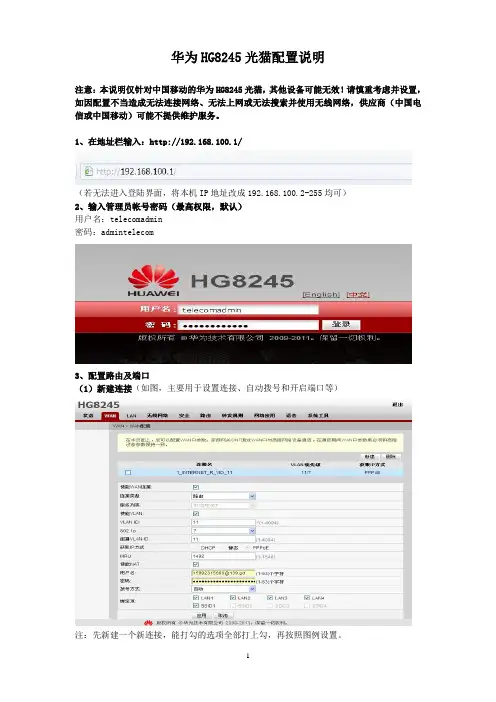
华为HG8245光猫配置说明
注意:本说明仅针对中国移动的华为HG8245光猫,其他设备可能无效!请慎重考虑并设置,如因配置不当造成无法连接网络、无法上网或无法搜索并使用无线网络,供应商(中国电信或中国移动)可能不提供维护服务。
1、在地址栏输入:http://192.168.100.1/
(若无法进入登陆界面,将本机IP地址改成192.168.100.2-255均可)
2、输入管理员帐号密码(最高权限,默认)
用户名:telecomadmin
密码:admintelecom
3、配置路由及端口
(1)新建连接(如图,主要用于设置连接、自动拨号和开启端口等)
注:先新建一个新连接,能打勾的选项全部打上勾,再按照图例设置。
连接类型:路由
服务列表:INTERNET
VLAN ID:11 802.1p:7 组播VLAN ID:11(这三项可能因所在区域不同而不同)获取IP方式:PPPoE
MRU:默认值
用户名和密码为供应商提供的上网帐号和密码
拨号方式:自动
设置完后点击“应用”。
(2)开启默认路由(如图)
打上勾,选择上一步新建的连接,点击应用。
(3)设置无线路由:点击新建,按图例设置。
注:SSID连接名称是WIFI所搜索的无线网络名称;密钥是该无线网络的密码;当前密钥索引的数字则表示对应的密钥。
全部设置完成后点击应用。
4、检查网络状态
完成上述各项步骤后,可在“状态”处查看WAN口的连接和线路状态。
如图:。
华为HG8240、HG8245打开路由器的方法联通FTTH(光纤到户)的终端终端设备华为HG8240/HG8245是有路由功能的,但是默认是关闭的,必须自己打开才能用。
HG8245还有无线功能,就是无线路由猫一、设置本机IP华为HG8240/HG8245的默认网关是192.168.100.1所以打开华为HG8240/HG8245设备路由功能的第一步就是设置本机的IP地址为192,168.100.10二、登录路由器在IE地址栏里输入:192.168.100.1登录路由器登录是有两个用户名和密码用户名root 密码admin 只有查看权限,超级用户名:telecomadmin 超级密码:admintelecom 拥有所有权限下一步点击Login登录第三步配置先点击LAN配置LAN1,LAN2,LAN3,LAN4 全部点√几点注意WAN连接√使能服务列表选择:INTERNET连接方式:路由VLAN ID : 2 (一般来说是2,也有可能是别的数这的看上层的配置)NA T: 使能用户名和密码:就是自己家的宽带账号和密码绑定项:全部点√(如果是8245 会有SSID就是无线想开无线的话点√)最后应用第四步无线配置华为HG8245的无线功率不是很大,所以基本上穿透两堵墙就没信号了,所以不必要设置密码。
反而简单易用。
主要是改下SSID,和别人家的区分开来就行了。
设置密码也可以需要设置13位的密码第五步保存设置这个会和一般的设备部一样,我自己就找了好办天才找到的,一般人我不告诉他哦!!直接上图本文版权归作者所有,欢迎转摘,转摘请注明作者和出处!作者:宝藏猎人首发:/。
目前网上最新最可靠的HG8245 光猫开路由开WIFI 破解小白级最详细步骤(2012-6-1)1、现在很多家庭、宿舍等用光纤上网,HG8245光猫是比较多运营商选择的光电转换设备,但运营商作出较多限制,不具备太多网络知识的用户只能通过电脑拨号上网,不方便!或者再买一个路由器接上去上网,浪费钱、浪费空间、浪费电!其实HG8245光猫已经自带路由及WIFI 功能,适当破解,就可实现以下三个目标,不知达得这样的效果您是否满意^_^:(1)电脑不用拨号即可上网;(2)HG8245上的4个LAN口像普通的路由路一样,即插即用;(3)WIFI可以使用。
2、准备工作,获得HG8245的两个重要的用户名和密码及设置好电脑的IP(1)WEB登录的超级用户和密码:默认的是,用户名:telecomadmin,密码是:admintelecom,有的地区的运营商可能会更改这个用户名及密码,请看第3步;(2)Telnet登录的超级用户和密码是root和admin(3)HG8245的管理IP ,192.168.100.1,先把自己电脑设置为192.168.100.2,默认光猫是这样的,如有变动,请根据实际情况设置,如果电脑知识不多,请搜索“手动设置IP”的相关内容,这里不赘述了。
3、获得HG8245的WEB登录的超级用户和密码的方法点击“开始”-“运行”,输入cmd,点击“确定”,进入命令行模式,见下图进入HG8245的命令行管理模式(即是Telnet 进入192.168.100.1),命令如下,您只需要根据下面的命令,打入一行字后回车就可以了,要点会在括号内说明。
Telnet 192.168.100.1login:rootpassword:admin (注意:因为这一行是输入密码,所以会显示为*)linux> # grep telecomadmin /mnt/jffs2/hw_ctree.xml (高度注意:这个telecomadmin 后面还有一个空格的)得到username和password就是WEB登录的超级用户和密码,见下图4、获得VLAN ID,这个是VLAN ID是用于第8步的。
华为HG8245光纤猫设置方法一.获得超级用户密码路由背面的用户名和密码是一个限制账户,只能实现一些鸡肋功能。
而超级用户可以实现大部分的功能,为什么是大部分,我不说,大家懂得。
首先电脑连猫就不用我说了吧。
1.查看网关,打开命令提示符,XP用户开始-运行-输入cmd-回车win7用户同上,要是找不到运行,请开始-所有程序-附件。
(实在找不到的话,按住windows功能键+R也可以打开运行对话框)命令提示符,打开键入•ipconfig /all(这些字母前面的“点”都不用打进去)|回车在刚刷过的字符里找到,本地连接,在该项目下查看默认网关default gateway,记录后面数字,一般为192.168.1.12.telnet命令(win7下默认是禁用telnet服务的重新启动Telnet方法如下:1、如果你直接到控制面板的管理工具里的服务项里去找telnet的话,那是徒劳无功的,因为默认根本就没有这一服务。
当然,你可以通过如下方式搞定。
控制面板-程序-打开或关闭windows功能,在里面你可以看到许多服务项,选择“telnet服务器”和“telnet客户端”确定打开即可。
这样你再回“服务项”或者services.msc 里面就可以看到telnet啦。
)打开刚才的命令提示符窗口,键入•telnet 192.168.1.1回车。
192.168.1.1为网关,请改为你自己实际网关这时会清屏并出现一个新窗口,login继续键入,•root回车。
•admin回车此时屏幕WAP>键入shell回车。
继续键入•cd /mnt/jffs2回车,屏幕无明显变化,继续键入•grep telecomadmin hw_ctree.xml回车出现好几排字幕,找到UserName="XXX"。
XXX即为用户名Password="XXX"。
此处为密码二.拨号打开浏览器,地址栏键入网关。
电信HG8245光猫开启路由功能的方法华为HG8245光猫是可以实现开机自动拨号的,按照路由背面的用户名和密码登陆后进入的是一个限制账户,无法绑定上网账号和密码,也就无法实现自动拨号。
要实现自动拨号,首先需要获得超级用户的用户名和密码。
超级用户名:telecomadmin超级密码:nE7jA%5m(注意大小写)一般的HG8245的超级用户和密码就是这个,如果不对,可用以下方法获得:1、用网线将电脑和光猫联接。
2、开始->运行->输入cmd->回车(打开命令行窗口)3、在命令提示符窗口,键入 telnet 192.168.1.1(光猫的IP地址,如果被修改过,就按修改后的地址输入)4、出现提示符login:5、继续键入:root回车6、出现:password:admin回车7、出现提示符:WAP>8、键入:shell回车9、键入:cd /mnt/jffs2回车(注意cd命令后有一个空格)9、键入:grep telecomadmin hw_ctree.xml回车好了,你应看看到用户名和密码了获得超级用户名和密码后,用超级用户名和密码登录光猫,步骤如下:1、打开浏览器,地址栏键入路由器地址,一般为192.168.1.12、出现登录页面,注意不要输入机器背后的用户名和密码,要输入刚才获得的用户名,密码。
登录。
登陆后,你会发现,你所看到的内容比用机器背后的用户名和密码登入所看到的内容要多得多。
但要注意不能乱改参数否则可能导致无法上网。
3、鼠标选择:网络->宽带设置4、点击?_INTERNET_项(拥有好几个条目,不能选错)5、记下VLAN ID和组播VLAN ID(一定要记下来)6、勾选?_INTERNET_项前的复选框,删除此项7、用鼠标点击新建按钮,重新构建internet联接8、使能WAN连接。
勾上9、连接类型。
路由10、服务列表:internet11、使能VLAN:勾上12、VLAN ID:填上刚才记下的10、802.1p:优先级问题高于其他3项即可,我的为0(非必须)11、组播VLAN ID:填上刚才记下的12、获取IP方式:PPPOE13、使能NAT:勾上14、用户名&密码:即用电脑拨号的用户名&密码15、拨号方式:自动16、绑定项:能勾的全勾上17、鼠标点击:应用按钮18、用浏览器上网,确定internet已经联通。
HG8245获取超级管理员(telecomadmin)密码的方法
电信光纤改造计划采用的是华为的EchoLife HG8245,此猫支持固话、宽带、无线、iTV等功能,带有四个网口其中iTV占用2号口,无线由两根天线可同时用于宽带连接和iTV无线终端连接。
默认设置是采用终端PPPOE方式连接上网,当两台电脑时需要分别拨号,而且需要套餐支持多终端。
不然就只能通过外接路由器解决。
实际上此猫是支持路由拨号的!要用路由就需要首先进入高级管理页面,但此猫只要连上光纤就会将超级管理员(telecomadmin)的密码远程ITMS系统接管修改(初始密码:nE7jA%5m)。
通过telnet连接光猫
telnet 192.168.1.1(或192.168.100.1)
用户名root
密码admin
第一步:获得超级管理员账号密码
首先电脑连猫就不用我说了吧。
1.查看网关,打开命令提示符,
XP用户开始-运行-输入cmd-回车
win7用户同上,要是找不到运行,请开始-所有程序-附件-命令提示符
2.在命令提示符里输入
telnet 192.168.1.1 回车
root 回车
admin 回车
shelll 回车
vi /mnt/jffs2/hw_ctree.xml 回车
这时候出来很多英文,账号密码已经在里面了,我们可以查找一下。
键入/telecomadmin 回车(我这账号已经改成admin了,所以输入的是/admin)
OK
图示:
UserName="XXX"。
XXX即为用户名
Password="XXX"。
此处为密码
附上修改密码技巧:找到要修改的地方,用方向键把光标移动到要修改地方,按一下键盘上面小写的s,就可以使用删除键或者是输入要输入的内容,修改好后,特别要注意:一定要按一下键盘上面的ESC键,退出s键修改命令,以后其它的修改也要如此。
输入冒号加x(:x)保存当前文件并退出。
记好账号密码,开始第二步
1.用U盘备份一下配置文件
打开浏览器,地址栏键入网关192.168.1.1 用刚刚得到的用户名密码登陆
把U盘插入猫侧面USB口处,在管理-设备管理-USB 备份配置里面备份初始配置
2.点击网络,宽带设置,第四项,“4_INTERNET_R_VID_1261”,把第四选项打钩,同时下面会有默认的设置参数。
请记下LAN ID参数与组播VLAN ID参数(或者截一张图保存),然后删除,再新建一个相同的链接,在链接类型中选择路由,把刚记下的组播VLAN ID填上(每个地区的都不一样,必须填上你刚记下的),下面填写上网的用户名与密码。
参考图:
应用后,你就可以在网络-路由设置里打开路由功能,可以同时支持家里的几台电脑同时上网了,省去了再接路由的麻烦。
有需要也可以打开无线WIFI(最好设置个WIFI密码),你的手机、笔记本、平板电脑就可以在你家无线上网了。
经测试HG8245的无线信号还是很不错的,比我在淘宝上一百多买的三天线TP强多了,我家180平米,基本没有死角,路由最多穿了三四堵强我的手机和IPAD都还有信号。
最后一步:保存设置
点击管理,设备管理,保存配置,点击保存配置,大功告成。
切记记得保存,不然路由重启后配置又恢复了。